Palvelujen välisen todennuksen määrittäminen
Tässä artikkelissa kuvataan, kuinka sivustojen välinen (S2S) -todennus määritetään Microsoft Dynamics 365 Commercessa kutsumaan turvallisesti palvelusovellusohjelmointirajapintoja (API) arvioita ja arvosteluja varten.
Dynamics 365 Commerce tarjoaa luokitukset ja arvostelut monikanavaratkaisuna. Tämä ratkaisu mahdollistaa huollon API:n käytön Commercen ulkopuolelta, jotta erilaisia tehtäviä voidaan suorittaa. Näitä tehtäviä ovat luokitusten ja arviointien tuominen ulkoisesta järjestelmästä Commerceen sekä luokitusten ja arviointien vieminen Commerce-järjestelmästä. Jotta Commerce voi kutsua luokitus- ja arvostelupalvelusovellusliittymiä turvallisesti, sinun on ensin määritettävä S2S-todennus suorittamalla tämän artikkelin toimenpiteet.
Lisää uusi sovelluksen rekisteröinti
Ennen uuden sovellusrekisteröinnin lisäystä sinun on luotava sovellus, jossa voit käyttää Azure Portalia. Rekisteröi sovellus Microsoft Entrassa ja ota todennus käyttöön noudattamalla ohjeita: Käytä Microsoft Entra ID:tä ja mukautettua yhdistintä Power Automatessa.
Kerää seuraavat tunnukset Azure-portaalista. Näitä tunnuksia tarvitaan seuraavien vaiheiden mukaisesti.
- Asiakassovelluksen tunnus
- Asiakashakemiston (vuokraajan) tunnus
Uuden sovelluksen rekisteröinti lisätään sivulle Commercen sivustonmuodostimessa seuraavasti.
Siirry kohtaan Aloitus > Arvostelut > Asetukset.
Valitse Sivustojen välisen yhteyden (S2S) -todennus -kohdasta Hallinnoi.
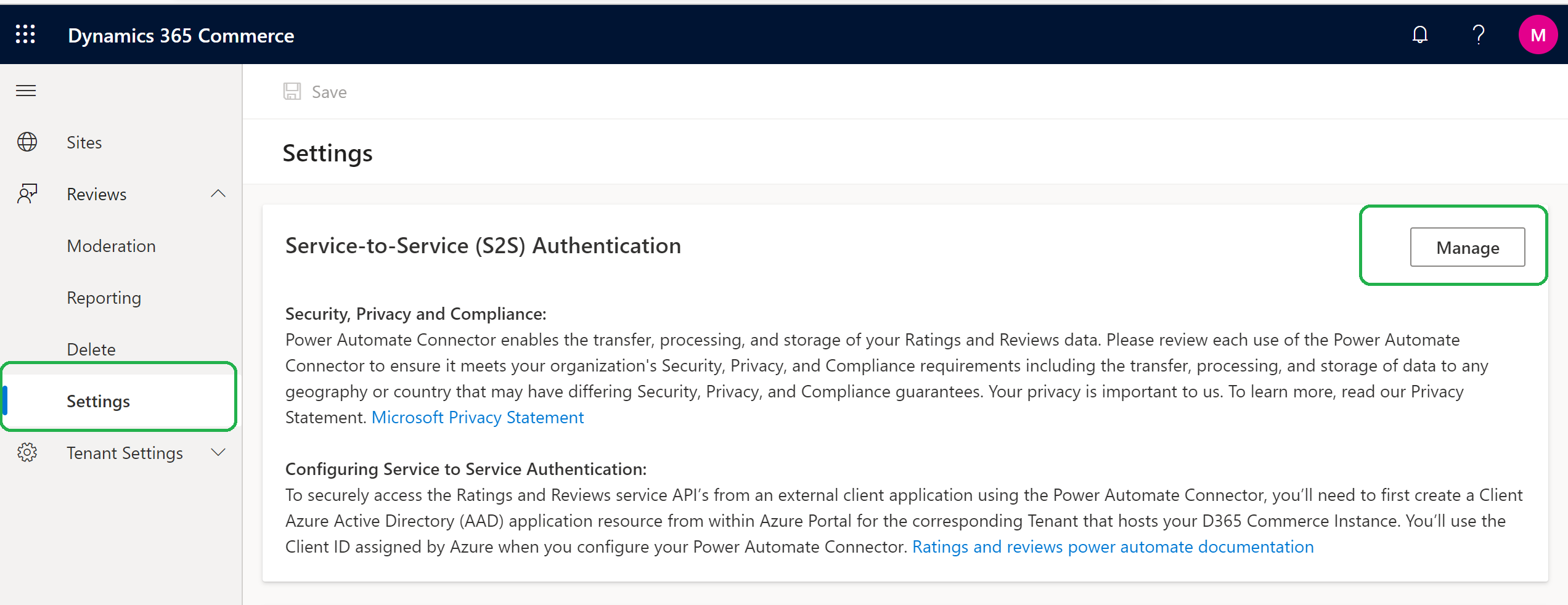
Valitse oikealla kentässä näkyvästä S2S-sovelluksen merkinnät -ruudusta Lisää uusi S2S-sovelluksen rekisteröinti.
Anna seuraavat vaaditut tiedot Lisää S2S-sovelluksen merkintä -valintaikkunassa. Käytä Azure-sovellusrekisteröinnin arvoja.
- Nimi – Kirjoita hakemuksesi nimi (esimerkiksi Fabrikam App).
- Asiakassovelluksen tunnus – Kirjoita sovellustunnus (esimerkiksi 00000000-0000-0000-0000-000000000000).
- Hakemistotunnus – Kirjoita hakemiston tunnus (esimerkiksi 00000000-0000-0000-0000-000000000000).
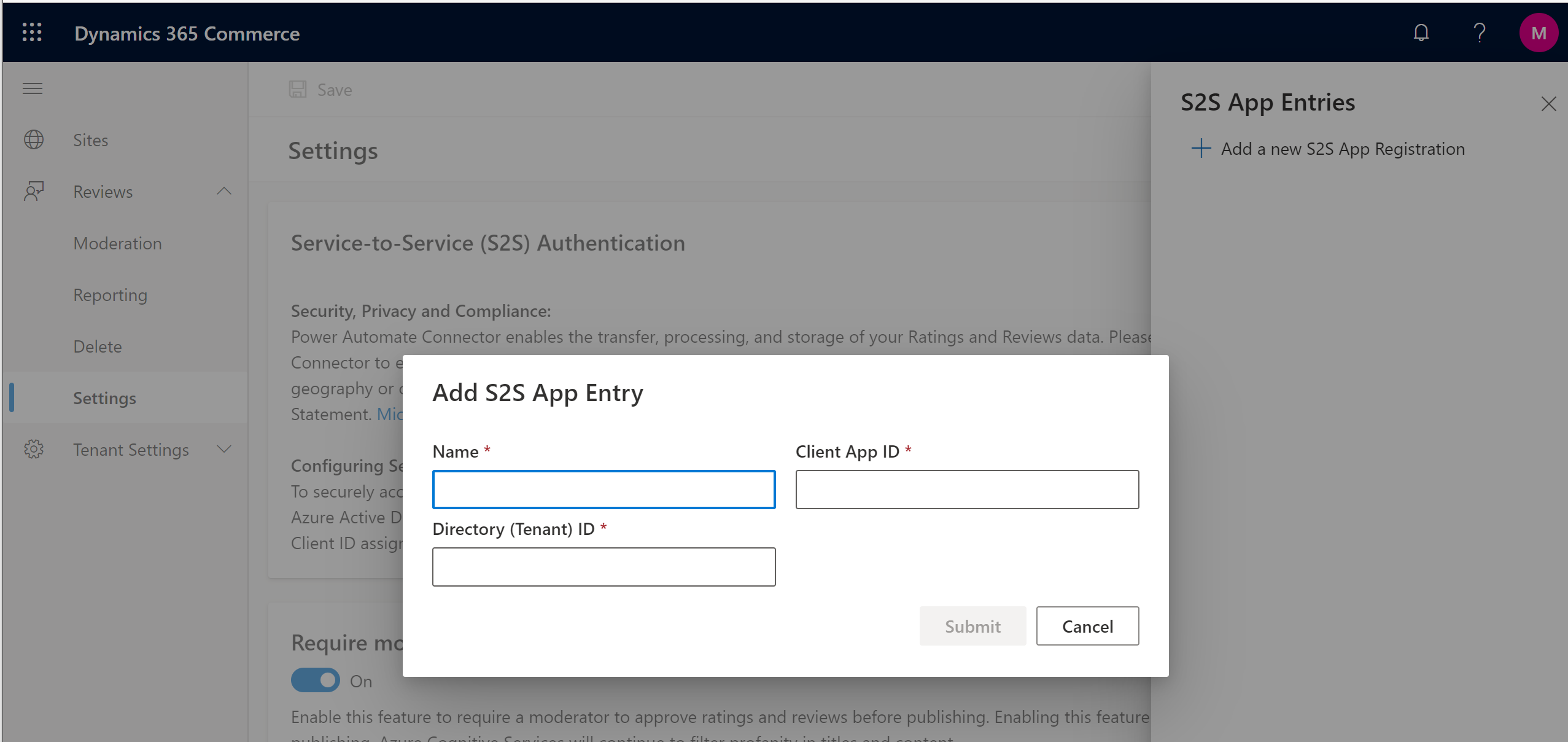
Valitse Lähetä. Sovelluksesi nimi tulisi nyt näkyä luettelossa S2S-sovelluksen merkinnät -ruudussa.
Sulje S2S-sovelluksen merkintä -ruutu.
Valitse Tallenna.
Aiemmin luodun sovellusrekisteröinnin muokkaaminen
Olemassa olevan sovelluksen rekisteröintiä muokataan Commercen sivustonmuodostimessa seuraavasti.
- Siirry kohtaan Aloitus > Arvostelut > Asetukset.
- Valitse Sivustojen välisen yhteyden (S2S) -todennus -kohdasta Hallinnoi.
- Valitse S2S App Entries -ruudussa kynäsymboli muokattavan merkinnän vieressä.
- Päivitä Nimi-, Asiakassovellustunnus- ja Hakemiston (Tenant) tunnus -kenttien arvot tarpeen mukaan.
- Valitse Lähetä.
- Sulje S2S-sovelluksen merkintä -ruutu.
- Valitse Tallenna.
Aiemmin luodun sovellusrekisteröinnin poistaminen
Olemassa olevan sovelluksen rekisteröinti poistetaan Commercen sivustonmuodostimessa seuraavasti.
- Siirry kohtaan Aloitus > Arvostelut > Asetukset.
- Valitse Sivustojen välisen yhteyden (S2S) -todennus -kohdasta Hallinnoi.
- Valitse S2S App Entries -ruudussa roskakorisymboli poistettavan merkinnän vieressä. Merkintä poistetaan luettelosta.
- Sulje S2S-sovelluksen merkintä -ruutu.
- Valitse Tallenna.
Lisäresurssit
Luokitusten ja arviointien yleiskuvaus
Valitse, kun haluat käyttää luokituksia ja arvioita
Luokitusten ja arviointien hallinta
Luokitusten ja arviointien määrittäminen
Tuoteluokitusten synkronoiminen
Luokitusten ja arviointien manuaalisen julkaisemisen käyttöönottaja